您是否遇到過 windows 10 更新服務無法連接的問題,導致系統更新受阻?php小編西瓜為您帶來了這篇實用指南,介紹了導致此問題的常見原因以及分步解決方法。本文將詳細解釋解決這一常見問題的各種有效技術,幫助您重新連接到更新服務并保持系統更新。
win10系統提示無法連接更新服務的完整解決方案:
本文將指導您逐步解決win10系統無法連接更新服務的問題。請按照以下步驟操作:
-
按下鍵盤上的Win+R鍵,輸入services.msc并回車,打開服務管理器。
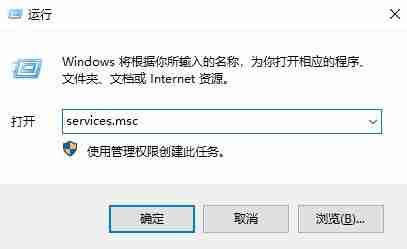
-
找到“Security Center”服務,雙擊打開其屬性。
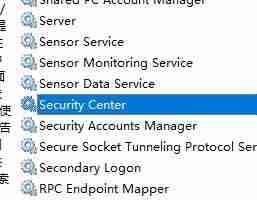
-
將啟動類型更改為“自動”,然后點擊“確定”保存設置。
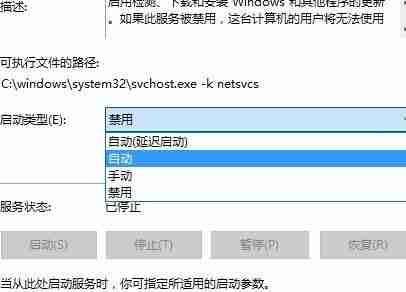
-
在服務列表中找到“Windows Update”服務,雙擊打開。
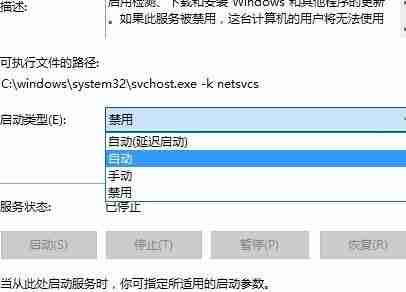
-
右鍵點擊“Windows Update”服務,選擇“以管理員身份運行命令提示符”。 (或者選擇類似的選項,例如“屬性”然后在“常規”選項卡中點擊“啟動”按鈕,再點擊“應用”和“確定”。)
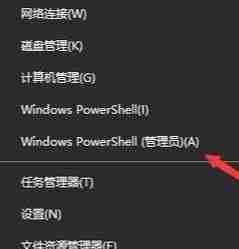
-
在命令提示符窗口中輸入netsh winsock reset catalog并回車。 系統將重置Winsock目錄。 出現成功提示后,問題即可解決。

完成以上步驟后,重啟您的電腦,Win10系統應該就能正常連接更新服務了。 如果問題仍然存在,請嘗試其他故障排除方法。







